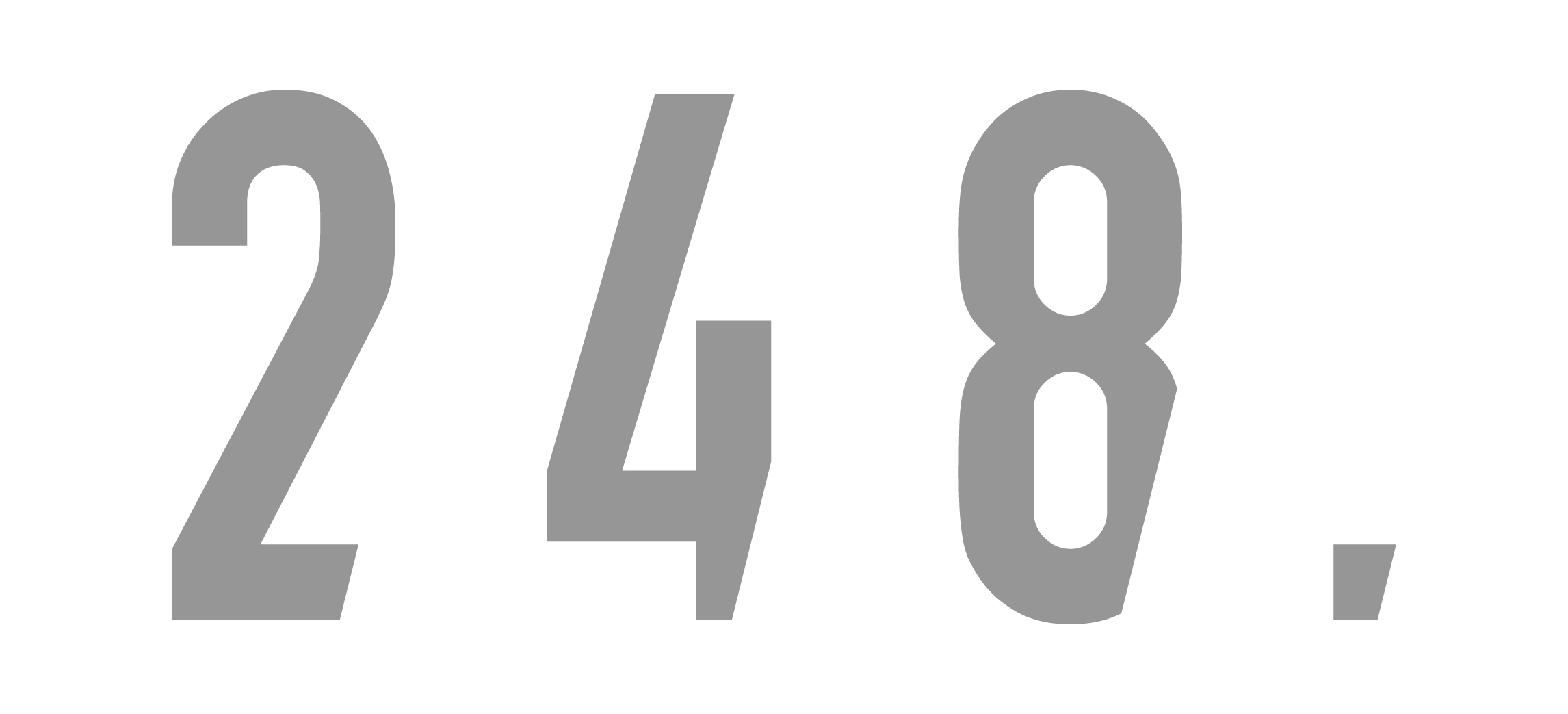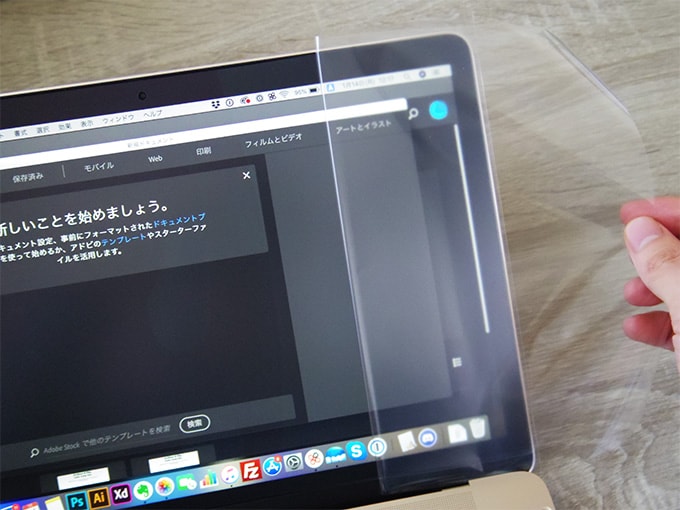最近、このブログの更新もMacBookで行うことが増えてきました。
ただ1つ気になることが!
それは画面の反射問題。
座る席によっては店内照明や外光が入り込んだりしてちらつくんですよね。
ほんのちょっとのことですが、こういったストレスを減らしていくためにパワーサポートのアンチグレアフィルムを購入。
MacBook購入時に買う人が多いと思いますが、今更ながら貼ってみました。
特に日中での使用が快適になったのはうれしい。
ディスプレイ保護的にも機能的にもアップデートされましたよ!
この記事の内容。
パワーサポート アンチグレアフィルムを貼った状態から。

ちらつきが気にならなくなりました。
当然ですが、日差しや照明の反射が気にならなくなりました。
この写真を撮影しているのは昼頃(12時〜13時)です。
僕の部屋は角部屋なので窓が後ろ(MacBookの画面正面)にもあるのですが、反射もほとんどなし。
金額的にも2000円ぐらいだったので、コストパフォーマンスにも優れた商品ですね。
たまにめちゃくちゃ高いフィルムありませんか?
高額なフィルムとの違いは…うーんよく分かりません。笑
十分すぎるぐらい実用に耐えうる商品です!
パワーサポート アンチグレアフィルムを貼る。

分かりやすいパッケージ。
こういったフィルムって種類が多くてどれを選べばいいか分かりにくいですよね。
メーカーで決めている人もいるようですが、とりあえずアンチグレアのタイプにしようと思ってたのでこれを選択。
ちなみに僕は店頭で購入しました。
写真に写っているMacBookのカラーがゴールドなのですが、僕のMacBookもゴールド。
そこで商品に親近感が湧いたというのも理由です。笑
シンプルな内容物。
中身は拭き取り用のクロスとフィルム本体。
特にムダなモノも入っておらず最低限の内容。
一人暮らしの身としてはゴミも少なくていいですね。
まずはクロスで拭きます。
クロスも一般的なモノですね。ちょっとサイズは小さめ。
購入したばかりであれば拭く必要もないですけどね。
僕のMacBookは汚れや指紋がかなり付いていたので、カビキラーアルコール除菌で拭いてからクロスで乾拭きしました。
剥離フィルムを縦に裂く。
これは裏側(接着面)の写真。
表面から見ると、剥離フィルムの中央少し左側が縦に裂けるようになっています。
隅から剥がして使うタイプが多いと思うので、めずらしいですね。
位置決めして貼るのみ。
位置を決めたら押さえつつ剥離フィルムを剥がすだけ。
気泡もほとんど入らずに、カンタンに貼れちゃいます。
特別な技術がなくてもキレイに仕上がるので、不器用な人にもいいですね。
隅の空気を抜きます。
どうしても隅のほうは若干空気が余るので、外側に押し出すようにして抜いていきます。
僕が不器用なだけかもしれませんが…。とりあえず完成!
ほどよく厚みもありヨレヨレになることもないので、下手に激安のモノを買うよりいいですね。
この記事のまとめ。

以前はMacBookAirを使っていたんですが、そのときは何も保護してなかったんですよね。
もう売却してしまいましたが、傷や故障もなく使えていたのでこのMacBookも同じ様に扱ってました。
ブログはじめる前はノートPCほとんど使ってなかったからなぁ…。
暖かくなってきたら外でブログ書いたりもしたかったんで、ちょうどよかったですね。
コスパのよい、パワーサポートのアンチグレアフィルム。
MacBookを使っていて、どれにしようか迷ったらおすすめです!
この記事にはアフィリエイト広告を使用しています!